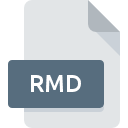
Bestandsextensie RMD
RED Metadata Format
-
DeveloperRED
-
Category
-
Populariteit3.2 (4 votes)
Wat is RMD bestand?
RMD bestandsnaam achtervoegsel wordt meestal gebruikt voor RED Metadata Format bestanden. RED definieerde de RED Metadata Format formaatstandaard. RMD bestandsformaat is compatibel met software die kan worden geïnstalleerd op Mac OS, Windows systeemplatform. RMD-bestandsindeling, samen met 546 andere bestandsindelingen, behoort tot de categorie Videobestanden. Adobe Premiere Pro ondersteunt RMD-bestanden en is het meest gebruikte programma om dergelijke bestanden te verwerken, maar 2 andere tools kunnen ook worden gebruikt. Op de officiële website van de ontwikkelaar van Adobe Systems Incorporated vindt u niet alleen gedetailleerde informatie over de Adobe Premiere Pro -software, maar ook over RMD en andere ondersteunde bestandsindelingen.
Programma's die RMD bestandsextensie ondersteunen
Hieronder vindt u een index van softwareprogramma's die kunnen worden gebruikt om RMD-bestanden te openen, verdeeld in 2 -categorieën op basis van het ondersteunde systeemplatform. Bestanden met het achtervoegsel RMD kunnen naar elk mobiel apparaat of systeemplatform worden gekopieerd, maar het is mogelijk dat ze niet correct op het doelsysteem worden geopend.
Programma’s die een RMD-bestand ondersteunen
 Windows
Windows  MAC OS
MAC OS Hoe open je een RMD-bestand?
Het niet kunnen openen van bestanden met de extensie RMD kan verschillende oorzaken hebben. Wat belangrijk is, kunnen alle veelvoorkomende problemen met betrekking tot bestanden met de extensie RMD door de gebruikers zelf worden opgelost. Het proces is snel en er is geen IT-expert bij betrokken. De onderstaande lijst helpt u bij het oplossen van het probleem.
Stap 1. Installeer Adobe Premiere Pro software
 De meest voorkomende reden voor dergelijke problemen is het ontbreken van goede toepassingen die RMD-bestanden ondersteunen die op het systeem zijn geïnstalleerd. Deze is eenvoudig. Selecteer Adobe Premiere Pro of een van de aanbevolen programma's (bijvoorbeeld Microsoft Windows, REDCINE-X) en download het van de juiste bron en installeer het op uw systeem. Bovenaan de pagina vindt u een lijst met alle programma's die zijn gegroepeerd op basis van ondersteunde besturingssystemen. De veiligste methode om Adobe Premiere Pro geïnstalleerd te downloaden is door naar de website van de ontwikkelaar (Adobe Systems Incorporated) te gaan en de software te downloaden met behulp van de aangeboden links.
De meest voorkomende reden voor dergelijke problemen is het ontbreken van goede toepassingen die RMD-bestanden ondersteunen die op het systeem zijn geïnstalleerd. Deze is eenvoudig. Selecteer Adobe Premiere Pro of een van de aanbevolen programma's (bijvoorbeeld Microsoft Windows, REDCINE-X) en download het van de juiste bron en installeer het op uw systeem. Bovenaan de pagina vindt u een lijst met alle programma's die zijn gegroepeerd op basis van ondersteunde besturingssystemen. De veiligste methode om Adobe Premiere Pro geïnstalleerd te downloaden is door naar de website van de ontwikkelaar (Adobe Systems Incorporated) te gaan en de software te downloaden met behulp van de aangeboden links.
Stap 2. Controleer of u de nieuwste versie van Adobe Premiere Pro hebt
 Als de problemen met het openen van RMD-bestanden nog steeds optreden, zelfs na het installeren van Adobe Premiere Pro, is het mogelijk dat u een verouderde versie van de software hebt. Controleer op de website van de ontwikkelaar of een nieuwere versie van Adobe Premiere Pro beschikbaar is. Soms introduceren softwareontwikkelaars nieuwe formaten in plaats van die al worden ondersteund, samen met nieuwere versies van hun toepassingen. De reden dat Adobe Premiere Pro bestanden met RMD niet aankan, kan zijn dat de software verouderd is. De meest recente versie van Adobe Premiere Pro is achterwaarts compatibel en kan bestandsformaten verwerken die worden ondersteund door oudere versies van de software.
Als de problemen met het openen van RMD-bestanden nog steeds optreden, zelfs na het installeren van Adobe Premiere Pro, is het mogelijk dat u een verouderde versie van de software hebt. Controleer op de website van de ontwikkelaar of een nieuwere versie van Adobe Premiere Pro beschikbaar is. Soms introduceren softwareontwikkelaars nieuwe formaten in plaats van die al worden ondersteund, samen met nieuwere versies van hun toepassingen. De reden dat Adobe Premiere Pro bestanden met RMD niet aankan, kan zijn dat de software verouderd is. De meest recente versie van Adobe Premiere Pro is achterwaarts compatibel en kan bestandsformaten verwerken die worden ondersteund door oudere versies van de software.
Stap 3. Koppel RED Metadata Format -bestanden aan Adobe Premiere Pro
Als het probleem in de vorige stap niet is opgelost, moet u RMD-bestanden koppelen aan de nieuwste versie van Adobe Premiere Pro die u op uw apparaat hebt geïnstalleerd. Het proces van het koppelen van bestandsindelingen aan de standaardtoepassing kan verschillen in details, afhankelijk van het platform, maar de basisprocedure lijkt erg op elkaar.

De eerste keuze-applicatie selecteren in Windows
- Klik met de rechtermuisknop op RMD om een menu te openen waaruit u de optie selecteren
- Selecteer
- Als u het proces wilt voltooien, selecteert item en selecteert u met de bestandsverkenner de Adobe Premiere Pro installatiemap. Bevestig door aan te Altijd deze app gebruiken voor het openen van RMD-bestanden openen en op klikken.

De eerste keuze-applicatie selecteren in Mac OS
- Klik met de rechtermuisknop op het RMD-bestand en selecteer
- Open het gedeelte door op de naam te klikken
- Selecteer Adobe Premiere Pro en klik op
- Ten slotte zal een Deze wijziging worden toegepast op alle bestanden met RMD extensie bericht zou moeten verschijnen. Klik op de knop om uw keuze te bevestigen.
Stap 4. Zorg ervoor dat het RMD-bestand compleet is en geen fouten bevat
Als u de instructies uit de vorige stappen hebt gevolgd, maar het probleem is nog steeds niet opgelost, moet u het betreffende RMD-bestand verifiëren. Problemen met het openen van het bestand kunnen verschillende oorzaken hebben.

1. De RMD is mogelijk geïnfecteerd met malware - zorg ervoor dat u deze scant met een antivirusprogramma.
Als RMD inderdaad is geïnfecteerd, is het mogelijk dat de malware het openen blokkeert. Scan het RMD-bestand en uw computer op malware of virussen. Als de scanner heeft vastgesteld dat het RMD-bestand onveilig is, volg dan de instructies van het antivirusprogramma om de dreiging te neutraliseren.
2. Controleer of de structuur van het RMD-bestand intact is
Als u het problematische RMD-bestand van een derde hebt verkregen, vraag hen dan om u een ander exemplaar te bezorgen. Het bestand is mogelijk foutief gekopieerd en de gegevens hebben integriteit verloren, waardoor er geen toegang tot het bestand is. Bij het downloaden van het bestand met de extensie RMD van internet kan er een fout optreden met als gevolg een onvolledig bestand. Probeer het bestand opnieuw te downloaden.
3. Controleer of uw account beheerdersrechten heeft
Soms moeten gebruikers beheerdersrechten hebben om toegang te krijgen tot bestanden. Meld u af bij uw huidige account en meld u aan bij een account met voldoende toegangsrechten. Open vervolgens het bestand RED Metadata Format.
4. Controleer of uw apparaat voldoet aan de vereisten om Adobe Premiere Pro te kunnen openen
Als het systeem zwaar wordt belast, kan het mogelijk het programma dat u gebruikt om bestanden met de extensie RMD te openen, niet verwerken. Sluit in dit geval de andere applicaties.
5. Controleer of u de nieuwste updates voor het besturingssysteem en stuurprogramma's hebt
Actueel systeem en stuurprogramma's maken uw computer niet alleen veiliger, maar kunnen ook problemen met het RED Metadata Format -bestand oplossen. Het is mogelijk dat een van de beschikbare systeem- of stuurprogramma-updates de problemen met RMD-bestanden met betrekking tot oudere versies van bepaalde software oplost.
Wilt u helpen?
Als je nog meer informatie over de bestandsextensie RMD hebt, zullen we je dankbaar zijn als je die wilt delen met de gebruikers van onze site. Gebruik het formulier hier en stuur ons je informatie over het RMD-bestand.




